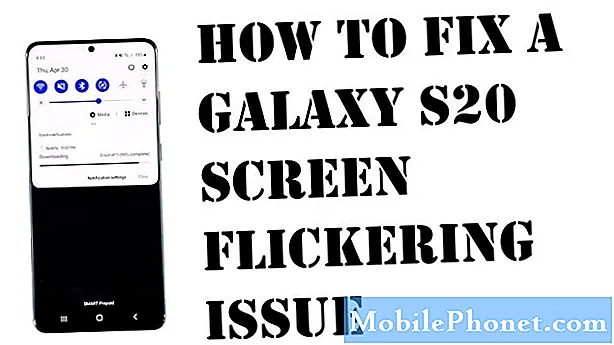Obsah
Mezi často se vyskytující problém, který se týká smartphonů a tabletů Android, se objevuje varovná výzva, že Fotoaparát selhal. Určitě jde o downer, protože většina lidí by využívala funkce fotoaparátu svého smartphonu spíše k fotografování nebo nahrávání videí na cestách. Představte si, jak byste se cítili, kdybyste si uvědomili, že nemůžete „zachytit ten okamžik“, protože jste s tím zastaveni „Fotoaparát selhal!„Chyba při pokusu o spuštění aplikace fotoaparátu v telefonu. Nezbývá vám nic jiného, než to nechat projít, protože se musíte nejprve vypořádat s Chyba fotoaparátu na vašem zařízení. Abychom vám poskytli více informací o tom, jak opravit stejnou chybu ve vaší aplikaci fotoaparátu Samsung Galaxy S9, zmapoval jsem některá z nejúčinnějších řešení a řešení, na která se můžete odvolat.
Než půjdete dále, pokud jste tento příspěvek našli, protože jste se pokoušeli najít řešení svého problému, zkuste navštívit naši stránku pro řešení potíží Galaxy S9, protože jsme již řešili většinu běžně hlášených problémů s telefonem. Již jsme poskytli řešení některých problémů nahlášených našimi čtenáři, zkuste proto najít problémy podobné těm vašim a použijte řešení, která jsme navrhli. Pokud pro vás nefungují a pokud potřebujete další pomoc, vyplňte náš dotazník o problémech se systémem Android a stiskněte Odeslat.
Jak opravit chybu Galaxy S9 s chybou fotoaparátu
Tyto následné metody jsou však použitelné pouze v případě, že chyba kamery, se kterou jste se setkali, je přičítána závadě softwaru nebo systémové chybě. Pokud je na vině hardware, pak váš telefon potřebuje servis.
První řešení: Ukončete a restartujte aplikaci Fotoaparát a telefon.
Za předpokladu, že chyba je způsobena pouze drobným problémem s aplikací, může být vše, co potřebujete k tomu, aby s vaší aplikací Fotoaparát fungovaly dobře, restartování aplikace Fotoaparát. Zde je postup:
- Stiskněte a podržte ikonu Nedávné aplikace v levém dolním rohu telefonu. Tímto způsobem otevřete novou obrazovku obsahující všechny vaše nedávno otevřené aplikace.
- Vyhledejte a vyberte aplikaci Fotoaparát a poté přejeďte doprava nebo klepněte na ikonu X na to.
- Pokud máte na pozadí spuštěných více aplikací, můžete je také ukončit najednou klepnutím na ikonu Zavřít vše knoflík.
Druhé řešení: Spusťte do bezpečného režimu a diagnostikujte aplikace.
Někdy mohou aplikace třetích stran způsobit konflikt s jinými aplikacemi a tím způsobit chyby, jako je tato, které se vyskytnou v jakékoli z vašich aplikací. Chcete-li zjistit, zda k tomu dochází ve vaší integrované aplikaci fotoaparátu, zkuste spustit telefon v nouzovém režimu a použít aplikaci fotoaparátu v nouzovém režimu. Zde je návod, jak povolit bezpečný režim na Samsung S9:
- Vypněte telefon úplně.
- Stiskněte a podržte Tlačítko napájení za obrazovku s názvem modelu zobrazenou na obrazovce.
- Uvolněte Tlačítko napájení když Logo Samsung objeví se.
- Poté ihned po uvolnění Tlačítko napájení, stiskněte a podržte Tlačítko snížení hlasitosti.
- Držte Tlačítko snížení hlasitosti dokud telefon nedokončí restartování.
- Když uvidíte Nouzový režim odznak v levém dolním rohu obrazovky, můžete uvolnit Tlačítko snížení hlasitosti.
V tomto okamžiku spusťte aplikaci fotoaparátu a zkuste pořídit ukázkové fotografie nebo nahrát video. Pokud k chybě nedojde v nouzovém režimu, znamená to, že je na vině aplikace třetí strany. Zkuste si představit, které ze stažených aplikací je spouštěč, a poté podezřelé aplikace odinstalujte jednotlivě. V případě, že potřebujete další pomoc, odinstalujte aplikace ze zařízení Samsung S9 takto:
- Otevři Aplikace tažením nahoru na prázdné místo z domovské obrazovky.
- Klepněte na Nastavení.
- Klepněte na Aplikace.
- Klepnutím vyberte podezřelou aplikaci, kterou chcete odinstalovat / odebrat.
- Klepněte na Odinstalovat.
- Poté klepněte na OK potvrdit.
Restartujte telefon, abyste použili poslední provedené změny, a poté aplikaci fotoaparátu znovu otestujte.
Třetí řešení: Vymažte mezipaměť a data v aplikaci Fotoaparát.
Soubory mezipaměti a data, která se poškodí, mohou také v telefonu způsobit chyby aplikací, jako je tato. Proto se doporučuje pravidelně mazat mezipaměť a data z vašich aplikací nebo samotného telefonu. Postup je následující:
- Otevři Obrazovka aplikací přejetím prstem nahoru na prázdné místo z domovské obrazovky.
- Klepněte na Nastavení.
- Klepněte na Aplikace.
- Vybrat Aplikace Fotoaparát ze seznamu.
- Klepněte na Úložný prostor.
- Vyberte možnost Vyčistit mezipaměť zahájit vymazání souborů mezipaměti z aplikace.
- Vyberte možnost Vyčistit data odstranit dočasné úložiště dat v aplikaci.
- Potvrďte akci klepnutím na Vymazat.
Alternativně můžete vymazat všechny soubory mezipaměti a data v úložišti zařízení pomocí těchto kroků:
- Přístup k Obrazovka aplikací přejetím prstem nahoru na prázdné místo z domovské obrazovky.
- Poté klepněte na Nastavení.
- Vybrat Údržba zařízení.
- Poté klepněte na Úložný prostor vpravo dole.
- Nakonec klepněte na ČistýNyní.
Čtvrté řešení: Aktualizujte aplikaci Fotoaparát nebo zařízení na nejnovější verzi softwaru.
Pokud ve svém zařízení používáte aplikaci fotoaparátu jiného výrobce, zkuste ji aktualizovat na nejnovější dostupnou verzi. Začněte kontrolou aktualizací aplikací pomocí těchto kroků:
- Otevři Obrazovka aplikací přejetím prstem na prázdné místo z domovské obrazovky.
- Klepněte na Obchod Play.
- Navigovat do Nabídka-> Moje aplikace.
- Zjistěte, zda jsou pro vaše aplikace k dispozici aktualizace.
- Klepněte na Aktualizace vedle Fotoaparát aplikaci, kterou používáte. Tím se nainstalují nové aktualizace pro tuto aplikaci.
- Pokud uvidíte více aktualizací, klepněte na možnost Aktualizovat vše aplikace s aktualizacemi k dispozici najednou. Důrazně doporučujeme udržovat vaše aplikace aktuální, abyste udrželi všechny své aplikace v nejlepším výkonu.
Kromě aktualizací aplikací také zkontrolujte dostupnost dostupné aktualizace softwaru pro váš telefon. Aktualizace softwaru budou pravděpodobně klíčem k vyřešení varování: Chyba fotoaparátu selhala na vašem Samsung S9, zvláště pokud je vyvolána softwarovými chybami nebo systémovými chybami. Kromě nových funkcí a vylepšení přinášejí aktualizace softwaru také určitou opravu opravy, která řeší existující chyby v telefonu. Chcete-li zkontrolovat aktualizace softwaru v zařízení Samsung S9, postupujte takto:
- Otevři Aplikace tažením nahoru na prázdné místo z domovské obrazovky.
- Poté přejděte na Nastavení-> Aktualizace softwaru Jídelní lístek.
- Klepněte na možnost Stahujte aktualizace ručně.
- Počkejte, až telefon začne kontrolovat aktualizace.
- Klepněte na OK.
- Poté klepněte na Start.
- Pokud se zobrazí výzva k restartování, klepněte na OK pro potvrzení restartu.
Počkejte, dokud se telefon úplně nespustí. Nyní by měly být implementovány nové změny, které přináší nová aktualizace softwaru.
Páté řešení: Vymažte oddíl mezipaměti v telefonu.
Vymazání mezipaměti a dat aplikace nemusí stačit, zvláště pokud jsou poškozeny také soubory mezipaměti systému. Jako rozlišení můžete vymazat oddíl mezipaměti na Samsung S9 pomocí těchto kroků:
- Začněte tím, že telefon úplně vypnete.
- Stiskněte a podržte Tlačítko zvýšení hlasitosti a Tlačítko Bixby / Home, poté stiskněte a podržte Vypínač.
- Když se zobrazí logo Android, uvolněte všechny tři klávesy.
- „Instalace aktualizace systému “ zpráva se zobrazí 30 - 60 sekund před zotavení systému Android zobrazí se možnosti nabídky.
- zmáčkni Tlačítko snížení hlasitosti několikrát zvýrazněte vymazat oddíl mezipaměti z daných možností.
- lis Vypínač vybrat.
- zmáčkni Tlačítko snížení hlasitosti zvýraznit Ano, poté a stiskněte Vypínač pro potvrzení výběru.
- Po dokončení oddílu vymazání mezipaměti Restartujte nyní váš systém je zvýrazněno.
- zmáčkni Vypínač restartujte zařízení.
Otestujte aplikaci fotoaparátu poté, co se telefon úplně naběhne, a zjistěte, zda to opravilo chybu kamery selhala. Pokud problém přetrvává, zvažte další možnosti.
Jiné možnosti
- Hlavní reset. Pokud nepomůže ani vymazání oddílu mezipaměti systému, můžete se místo toho uchýlit k úplnému nebo úplnému obnovení systému. To však bude mít za následek ztrátu dat, protože vše bude vymazáno z interního úložiště telefonu a nastavení bude obnoveno na tovární nastavení. Pokud chcete pokračovat, nezapomeňte zálohovat všechna důležitá data. Pak zamiřte k Aplikace-> Nastavení-> Obecná správa-> Obnovit-> Obnovení továrních dat poté klepněte na Reset-> ODSTRANIT ALL tedy Potvrdit. Pokud se zobrazí výzva, zadejte přihlašovací údaje zámku obrazovky a informace o ověření účtu Samsung.
- Servis / Opravy. Aplikace fotoaparátu by již měla po provedení všech předchozích postupů a resetování správně fungovat, protože se kterýkoli z nich používá k řešení problémů souvisejících se softwarem. Pokud tomu tak však není nebo pokud jste na Samsung S9 stále měli stejnou chybu nebo varování týkající se selhání fotoaparátu, lze to připsat problému s hardwarem. V tomto okamžiku můžete zvážit výběr servisu nebo opravy. Nezapomeňte využít záruk, pokud jsou stále způsobilé.
spojit se s námi
Jsme vždy otevřeni vašim problémům, dotazům a návrhům, takže nás můžete kontaktovat vyplněním tohoto formuláře. Toto je bezplatná služba, kterou nabízíme, a nebudeme vám za ni účtovat ani cent. Mějte však na paměti, že každý den dostáváme stovky e-mailů a je nemožné, abychom na každý z nich odpověděli. Ale buďte si jisti, že čteme každou zprávu, kterou dostáváme. Pro ty, kterým jsme pomohli, prosím, šířte informace sdílením našich příspěvků se svými přáteli nebo jednoduše lajkněte naši stránku na Facebooku a Google+ nebo nás sledujte na Twitteru.
Příspěvky, které by vás také mohly zajímat:
- Jak opravit Facebook, který stále naráží na Samsung Galaxy S9 (snadná oprava)
- Jak opravit Samsung Galaxy S9, který se náhodně restartuje (snadné kroky)
- Jak opravit Samsung Galaxy S9, který stále mrzne a zaostává (snadné kroky)
- Jak opravit Samsung Galaxy S9 s problémem s blikáním obrazovky (snadné kroky)
- Jak opravit Samsung Galaxy S9 s černou obrazovkou smrti (snadné kroky)
- Jak restartovat Samsung Galaxy S9 v nouzovém režimu a odinstalovat problematické aplikace (snadné kroky)